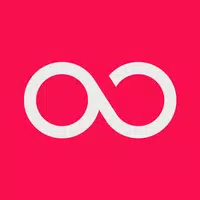"လမ်းညွှန် - PS5 Controller ကို PC သို့အလွယ်တကူချိတ်ဆက်ပါ"
Sony DualseSense သည် ၎င်း၏ဆန်းသစ်သောအင်္ဂါရပ်များကြောင့်၎င်း၏ဆန်းသစ်သောအင်္ဂါရပ်များ, သက်သောင့်သက်သာရှိသောချုပ်ကိုင်မှုနှင့်အလွန်ကောင်းမွန်သော Ergonomics တို့ကြောင့်အကောင်းဆုံး PS5 Controller အဖြစ်ထင်ရှားသည်။ သို့သော်၎င်းကို အကောင်းဆုံး gaming PC များ ဖြင့်စည်းညှိခြင်းကစိတ်ရှုပ်စရာကောင်းသည်မှာ Dualshock 4 နှင့်ရင်ဆိုင်ခဲ့ရသောစိန်ခေါ်မှုများကိုပြန်လည်ထူထောင်ခြင်း ။ သင်၏ dualsense ကို PC သို့ချိတ်ဆက်ရန်မည်မျှရိုးရှင်းသောသို့ 0 ယ်ယူကြပါစို့။

PS5 Controller ကို PC နှင့်တွဲရန်လိုအပ်သည်။
- ဒေတာ - အဆင်သင့် USB-C ကေဘယ်ကြိုး
- PC အတွက် Bluetooth adapter
သင်၏ dualsense ကို PC သို့ချိတ်ဆက်ခြင်းသည်သင်ပြင်ဆင်ထားခြင်းမရှိပါကနည်းနည်းလှည့်စားနိုင်သည်။ Controller သည်သီးခြားစီ 0 ယ်ယူသောအခါ USB cable နှင့်အတူမလာပါ။ သင်၏ dualsense ကို PC ဖြင့်တွဲရန် PC ကို PC များနှင့်တွဲရန်သင် USB-C ကေဘယ်ကြိုးတစ်ချောင်းလိုအပ်သည်။ This can be a USB-C-to-C if your PC has a USB-C port, or a USB-C-to-A for traditional rectangular USB ports.
အကယ်. သင်၏ PC တွင် Bluetooth တွင်မပါလျှင်၎င်းသည်ရိုးရှင်းပါသည်။ USB port options များသို့ 0 င်ရောက်နိုင်သည့် PCIE SLOT ထဲသို့ 0 င်ရောက်နိုင်သည့် Bluetooth adaptor များစွာရှိသည်။

ကျွန်တော်တို့ရဲ့ထိပ်တန်းရွေး
Creative bt-w5 bluetooth tritter
PS5 Controller ကို USB ကျော် PC သို့မည်သို့တွဲရမည်နည်း

- သင်၏ရွေးချယ်ထားသော USB cable ကိုသင်၏ PC တွင် Open port တစ်ခုထဲသို့ထည့်ပါ။
- အခြား cable ၏အခြားအဆုံးကိုသင်၏ dualsense controller တွင် USB-C port သို့ချိတ်ဆက်ပါ။
- သင်၏ Windows PC ကို Gamepad အဖြစ် dualsense controller ကိုအသိအမှတ်ပြုရန်စောင့်ပါ။
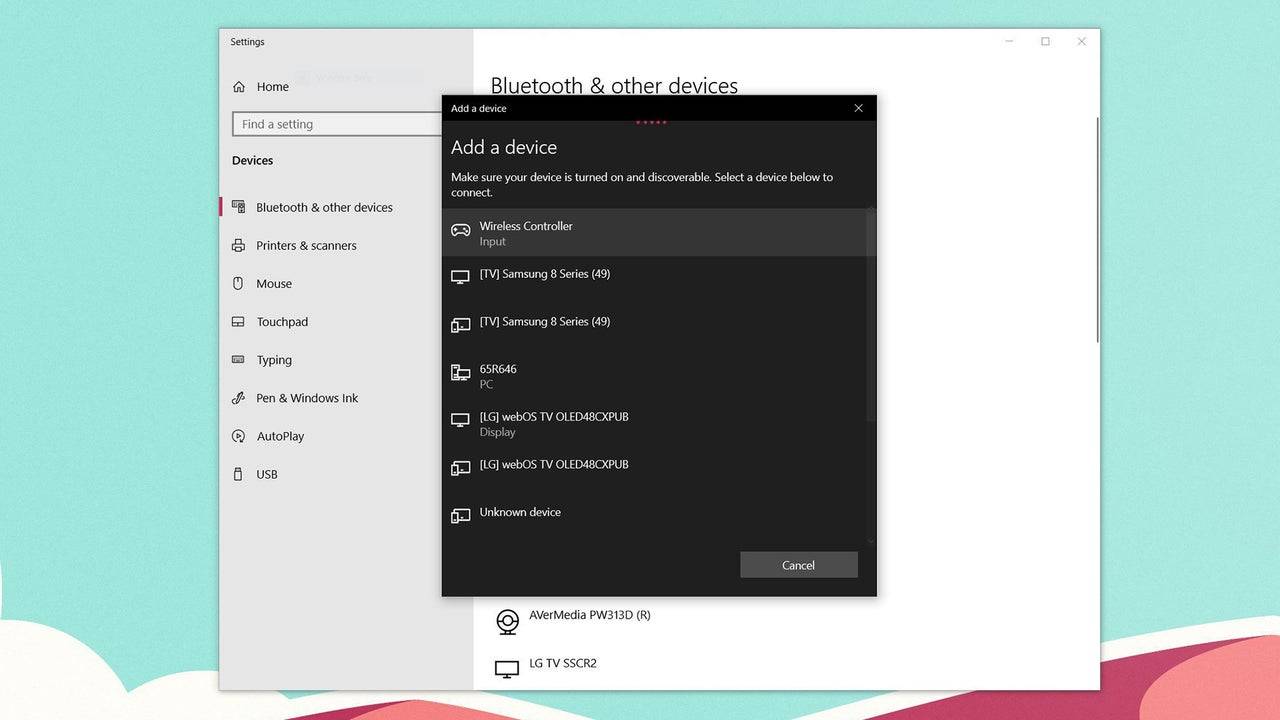
PS5 Dualsense Controller ကို Bluetooth ကို PC သို့မည်သို့တွဲဖက်ရမည်နည်း
- Menu မှ "Bluetooth" ကိုရိုက်ခြင်းနှင့် ** Bluetooth "ကိုရွေးချယ်ခြင်းနှင့် ** Bluetooth နှင့်အခြားကိရိယာများကိုရွေးချယ်ခြင်းဖြင့် PC Bluetooth Settings ကိုရယူပါ။
- ** ကိုနှိပ်ပါ။ Bluetooth သို့မဟုတ်အခြားကိရိယာ ** ထည့်ပါ။
- Pop-up 0 င်းဒိုးတွင် ** Bluetooth ** ကိုရွေးချယ်ပါ။
- သင်၏ dualsense controller တွင် (ပိတ်ထားခြင်းနှင့်ပိတ်ခြင်းကိုသေချာအောင်လုပ်ပါ), PS ခလုတ်ကို နှိပ်. PS ခလုတ်ကို နှိပ်. Create ခလုတ် (D-pad ဘေးရှိဘေးရှိ) ခလုတ်ကိုနှိပ်ခြင်း။
- သင်၏ PC တွင်ရရှိနိုင်သည့် Bluetooth ကိရိယာများစာရင်းမှသင်၏ dualsense controller ကိုရွေးချယ်ပါ။
-
1

GTA 6 ကျဆုံး 2025 ဖြန့်ချိချိန်တွင်တည်ရှိသည်
Apr 03,2025
-
2

Delta Force Mobile: စတင်ရန် Beginner ၏လမ်းညွှန်
Apr 23,2025
-
3

အာရှတွင် ပထမဆုံး ALGS သည် ဂျပန်တွင် ပေါ်ထွက်သည်။
Jan 19,2025
-
4

MINECRAFT တွင်ရှိသောချစ်စရာကောင်းသောလူစုများ - ပန်းရောင်ဝက်များနှင့်သူတို့အဘယ်ကြောင့်လိုအပ်ကြောင်း
Mar 06,2025
-
5

Dynasty Warriors အတွက် shipping လုပ်ခြင်းကိုအဆုံးစွန်သောလမ်းညွှန်များကိုမိတ်ဆက်ပေးခြင်း - မူလအစတွင်
Feb 25,2025
-
6

ပြည်ပရောက် 2 လမ်းကြောင်းအတွက်ပါဝါစွဲချက်: ရှင်းပြသည်
Apr 03,2025
-
7

Azur Lane Vittorio Veneto Guide: အကောင်းဆုံးတည်ဆောက်ခြင်း, ဂီယာနှင့်အကြံဥာဏ်များ
Apr 03,2025
-
8

Roblox: CrossBlox ကုဒ်များ (ဇန်နဝါရီလ 2025)
Mar 04,2025
-
9

Destiny 2 တွင် Slayer ၏ fang shotgun ကိုရယူပါ
Feb 21,2025
-
10

Gwent: စုန်းကတ်ဂိမ်း - ပြီးပြည့်စုံသောကုန်းပတ်လမ်းညွှန်
Apr 03,2025
-
ဒေါင်းလုဒ်လုပ်ပါ။

Portrait Sketch
ဓါတ်ပုံ / 37.12M
အပ်ဒိတ်: Dec 17,2024
-
ဒေါင်းလုဒ်လုပ်ပါ။

Friendship with Benefits
ပေါ့ပေါ့ပါးပါး / 150.32M
အပ်ဒိတ်: Dec 13,2024
-
ဒေါင်းလုဒ်လုပ်ပါ။

F.I.L.F. 2
ပေါ့ပေါ့ပါးပါး / 352.80M
အပ်ဒိတ်: Dec 20,2024
-
4
슬롯 마카오 카지노 - 정말 재미나는 리얼 슬롯머신
-
5
[NSFW 18+] Sissy Trainer
-
6
Shuffles by Pinterest
-
7
Code Of Talent
-
8
Werewolf Voice - Board Game
-
9
Hex Commander
-
10
MacroFactor - Macro Tracker